Come cambiare risoluzione schermo
L'argomento di cui sto per parlarti è uno di quelli che si dà per scontato conoscano tutti alla perfezione, ma in realtà non è cosi, soprattutto quando si prova per la prima volta un nuovo sistema operativo. Quella relativa a come cambiare la risoluzione dello schermo è, infatti, una delle domande che si pongono con maggior frequenza tutti coloro che si trovano per la prima volta davanti a un nuovo ambiente di lavoro virtuale.
Ecco il motivo per il quale oggi voglio affrontare l'argomento con te e spiegarti come procedere su PC e su altri dispositivi, come smartphone, tablet e TV. Al di là di quel che molti potrebbero pensare, cambiare la risoluzione dello schermo è in realtà un'operazione per la quale non sono richieste conoscenze tecniche particolari: può essere effettuata da tutti, basta solo sapere dove mettere le mani.
Detto ciò, direi di non perdere ulteriore tempo prezioso, di mettere al bando le ciance e di cominciare a concentrarci realmente sul da farsi. Leggi, dunque, con attenzione questa mia guida e vedrai che non incontrerai più problemi nell'aumentare o rimpicciolire l'area di lavoro dello schermo del tuo dispositivo. Scommettiamo?
Indice
- Come cambiare risoluzione schermo PC Windows
- Cambiare risoluzione schermo Mac
- Cambiare risoluzione schermo Ubuntu
- Come cambiare la risoluzione dello schermo Android
- Come cambiare la risoluzione dello schermo iPhone e iPad
- Come cambiare risoluzione schermo TV Samsung
Come cambiare risoluzione schermo PC Windows
Utilizzi un PC con su installato Windows? Allora puoi modificare la risoluzione dello schermo, ed eventualmente anche la grandezza dei caratteri, seguendo le indicazioni che trovi qui di seguito. La procedura da mettere in pratica risulta leggermente differente a seconda all'edizione del sistema operativo utilizzata.
Ti avviso, in ogni caso, che il cambio di risoluzione dello schermo può avvenire solo quando la scheda video del computer è riconosciuta bene dal sistema. Questo vuol dire che, se l'operazione non dovesse riuscire correttamente (ossia se le risoluzioni disponibili dovessero risultare pochissime e tutte molto basse), devi installare/abilitare dei driver aggiornati per risolvere il problema. Fatta anche questa premessa, possiamo procedere.
Windows 11
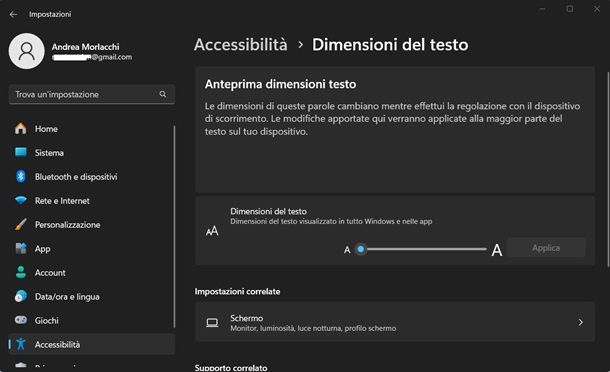
Se stai usando Windows 11 e desideri modificare la risoluzione dello schermo, inizia con un clic destro in un punto libero del desktop. Dal menu contestuale, scegli Impostazioni schermo.
Nella finestra delle impostazioni, scorri fino alla sezione Risoluzione dello schermo. Apri ora il menu a tendina corrispondente e seleziona la risoluzione desiderata. Comunque sia, di solito, Windows ti suggerisce la migliore attraverso la dicitura “(scelta consigliata)”. Dopo aver effettuato la selezione, clicca su Mantieni modifiche per confermare.
Se invece vuoi soltanto ingrandire o ridurre la dimensione dei testi e delle icone sul desktop, fai di nuovo clic destro in un punto vuoto dello stesso e vai su Impostazioni schermo. Qui individua il campo Ridimensionamento e apri il suo menu a tendina per selezionare la percentuale di ingrandimento che preferisci.
Per agire invece solo sulla grandezza dei caratteri senza toccare lo zoom generale, clicca su Ridimensionamento, quindi seleziona Dimensioni del testo. Muovi la barra di scorrimento per aumentare o diminuire la dimensione dei font e infine premi su Applica per salvare le impostazioni.
Windows 10
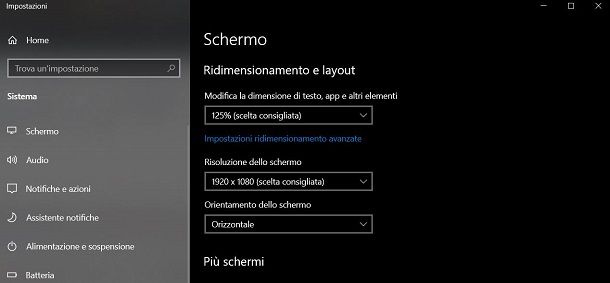
Sul tuo computer è installato Windows 10 e ti interessa capire in che modo procedere per cambiare la risoluzione dello schermo? Allora la prima mossa che devi compiere è quella di recati sul desktop e fare clic destro in un punto vuoto dello stesso. Successivamente, seleziona la voce Impostazioni schermo dal menu che ti viene mostrato.
Nella finestra che si apre, scorri la schermata, identifica la voce Risoluzione e poi serviti dell'apposito menu sottostante per impostare la risoluzione che ritieni possa fare maggiormente al caso tuo. Successivamente, clicca sul pulsante Mantieni modifiche per applicare e mantenere i cambiamenti effettuati.
Se invece vorresti scoprire come cambiare la risoluzione dello schermo solo perché ti piacerebbe riuscire a modificare la dimensione dei caratteri di tutti gli elementi visualizzati sul desktop (magari per leggerli meglio!), i passaggi che devi compiere sono differenti da quelli visti poc'anzi.
Per riuscirci, devi infatti fare clic destro in un punto vuoto della scrivania e selezionare la voce Impostazioni schermo dal menu che compare, dopodiché devi utilizzare la barra di regolazione collocata sotto la voce Modifica la dimensione di testo, app e altri elementi per impostare il livello di zoom che più preferisci.
Se, invece, vuoi andare ad agire solo sulle dimensioni dei caratteri senza alterare il grado di zoom di tutti gli altri elementi visualizzati su schermo, premi sul tasto Start presente sulla barra delle applicazioni (la bandierina posta in basso a sinistra) e seleziona la voce Impostazioni (l'icona dell'ingranaggio) dal menu che si apre.
Nella finestra che visualizzi, seleziona poi le voci Accessibilità > Schermo e sposta la levetta presente nella sezione Ingrandisci il testo per regolare la dimensione del testo d'esempio. Successivamente, conferma l'operazione premendo sul tasto Applica.
Windows 8/7/Vista
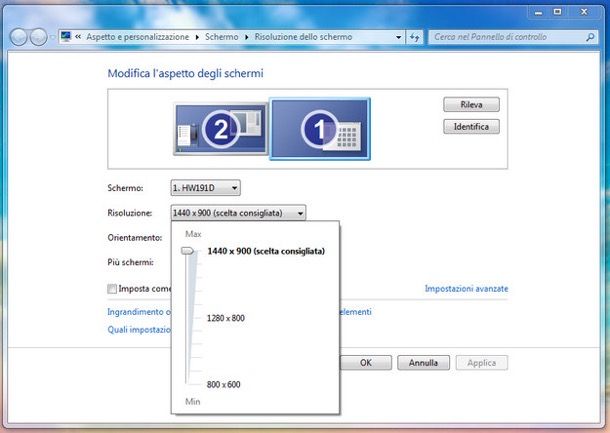
Se per una qualsiasi ragione utilizzi Windows 8, Windows 7 oppure Vista, puoi cambiare la risoluzione dello schermo semplicemente facendo clic destro in un punto del desktop in cui non ci sono icone e selezionando la voce Risoluzione dello schermo dal menu che compare.
Nella finestra che si apre, seleziona dunque la risoluzione che vuoi applicare al tuo schermo dal menu che trovi in corrispondenza della voce Risoluzione. In seguito, clicca prima su Applica e poi su OK per salvare i cambiamenti.
Per quanto riguarda invece la possibilità di cambiare la dimensione dei caratteri di scrittura in programmi, finestre e menu d'avvio, non devi far altro che recarti sul desktop, fare clic destro in un punto vuoto dello stesso e selezionare la voce Personalizza dal menu che compare.
Nella finestra che si apre, seleziona la voce Schermo collocata nella barra laterale di sinistra, in modo da accedere alle impostazioni relative alle dimensioni dei caratteri visualizzati a schermo. Scegli dunque se aumentare o diminuire la grandezza delle scritte, mettendo il segno di spunta accanto all'opzione che ritieni più consona, e clicca prima su Applica e poi su Disconnetti ora per disconnetterti e rendere effettive le modifiche.
Ti faccio presente che se stai usando un computer con su installato Windows 8/8.x, prima di poter apportare le modifiche in questione dovrai apporre un segno di spunta sulla casella che trovi in corrispondenza della voce Consenti di scegliere il livello di ridimensionamento per tutti gli schermi.
Vuoi personalizzare in maniera ancora più precisa i DPI su schermo? Allora fai clic sulla voce Impostazioni dimensioni testo personalizzate (DPI), se utilizzi Windows Vista o Windows 7, o su Opzioni dimensioni personalizzate, se utilizzi Windows 8/8.x, e imposta il valore che ritieni possa fare maggiormente al caso tuo dal menu a tendina collocato in alto a destra, nella finestra che ti viene mostrata.
Windows XP
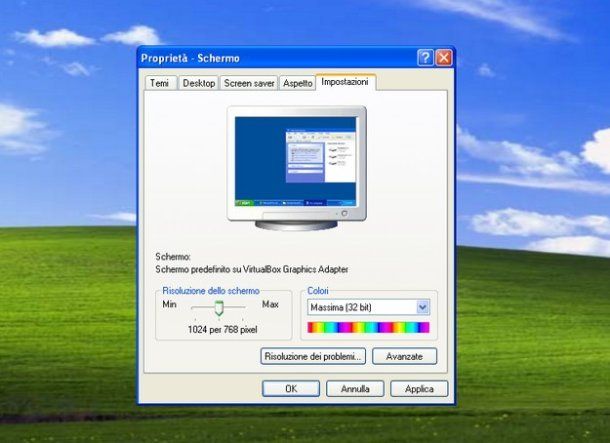
Continui a utilizzare l'ormai più che vetusto Windows XP? In tal caso, la procedura che devi mettere in pratica per cambiare risoluzione dello schermo è la seguente: devi fare clic destro in un punto del desktop in cui non ci sono icone e selezionare la voce Proprietà dal menu che compare, dopodiché devi recarti nella scheda Impostazioni della finestra che si apre.
Provvedi dunque a impostare la risoluzione che vuoi adottare per il tuo schermo muovendo la barra di scorrimento collocata sotto alla voce Risoluzione dello schermo e salva le impostazioni cliccando prima su Applica e poi su OK.
Se invece ti interessa capire come andare a intervenire sulla sola dimensione dei caratteri che visualizzi a schermo, tutto ciò che devi fare è recarti nel menu Start, fare clic sull'icona del Pannello di controllo, selezionare la voce Aspetto e temi dalla finestra che si apre e poi andare su Schermo.
Nella finestra che a questo punto andrà ad aprirsi, recati nella scheda Impostazioni e clicca sul pulsante Avanzate che si trova in basso a destra. Seleziona poi la voce Impostazioni personalizzate dal menu a tendina Impostazione DPI e scegli la dimensione del testo che intendi visualizzare su schermo.
Cambiare risoluzione schermo Mac
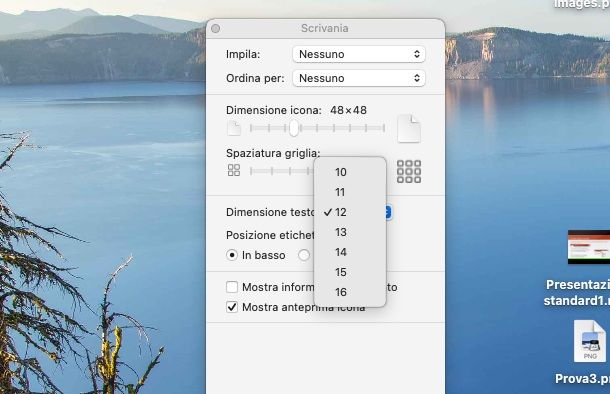
Se invece utilizzi un Mac e desideri cambiare la risoluzione dello schermo, tutto ciò che devi fare è recarti nelle Impostazioni di sistema, cliccando sull'apposita icona presente nella barra Dock (quella a forma di ingranaggio) e selezionare la voce Schermi dal menu di sinistra.
A questo punto, seleziona semplicemente una risoluzione tra quelle disponibili, cliccando sull'apposita anteprima. Quella consigliata è in genere contrassegnata dalla dicitura Default. Comunque sia, spostando il cursore del mouse sopra alle altre anteprime disponibili puoi vederne la risoluzione e cliccandoci sopra applicherai subito le modifiche.
Per quanto riguarda invece la regolazione della dimensione dei caratteri, puoi apportare tutte le modifiche del caso facendo clic destro in un punto della scrivania in cui non ci sono icone, selezionando la voce Mostra opzioni Vista dal menu che compare e scegliendo le dimensioni del testo che vuoi visualizzare su schermo dal menu a tendina collocato accanto alla voce Dimensione testo (nella finestra che si apre).
Anche in tal caso, tutte le modifiche saranno applicate al Mac immediatamente senza bisogno di compiere ulteriori operazioni.
Cambiare risoluzione schermo Ubuntu
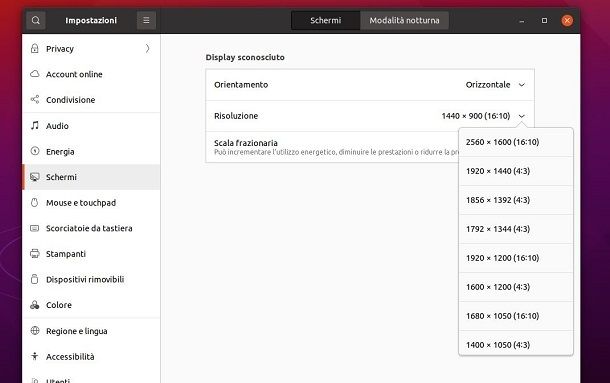
Infine, se sei un utente di Ubuntu, una delle più popolari distribuzioni di Linux, sappi che puoi cambiare la risoluzione dello schermo semplicemente facendo clic destro in un punto qualsiasi del desktop in cui non siano presenti elementi e selezionando la voce Impostazioni dello schermo nel menu contestuale.
Seleziona ora la risoluzione desiderata dal menu a tendina presente in corrispondenza della voce Risoluzione dopodiché fai clic prima sul bottone Applica e poi su Mantieni modifiche per confermare e per applicare tutte le modifiche apportate.
Se invece vuoi andare a intervenire solo ed esclusivamente sulla dimensione dei caratteri, fai clic sull'icona dell'omino, in alto a destra e sposta su ON la levetta a fianco della dicitura Caratteri grandi.
Come cambiare la risoluzione dello schermo Android
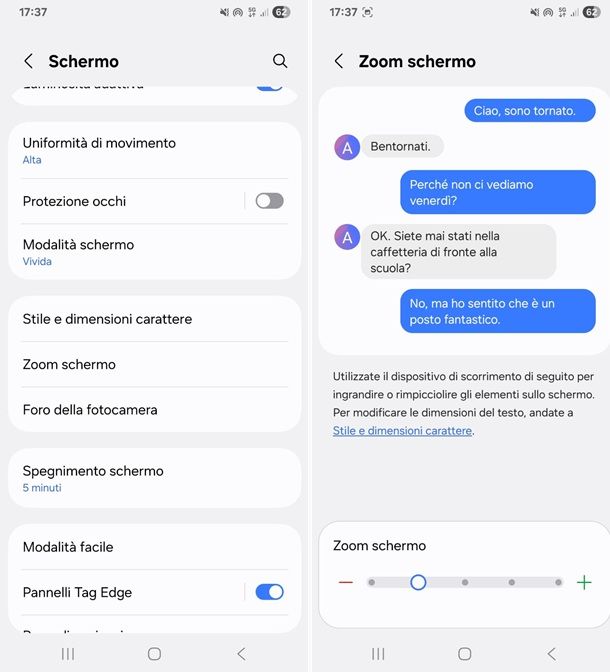
Se hai intenzione, invece, di cambiare la risoluzione dello schermo Android, devi sapere che purtroppo non tutti i modelli di smartphone e tablet con il famoso sistema operativo del “robottino verde” consentono di eseguire quest'operazione.
Se ad esempio hai uno smartphone Samsung, puoi agire in questo modo: vai nelle Impostazioni, poi vai alla voce Schermo e seleziona l'opzione Zoom schermo. A questo punto, utilizza la barra che trovi in basso per ingrandire o per rimpicciolire le dimensioni dello schermo. Le modifiche vengono applicate all'istante.
Inoltre, è altresì possibile cambiare le impostazioni relative alla grandezza dei caratteri e di altri elementi. Per riuscirci, sempre su un dispositivo Samsung, apri le Impostazioni, vai alla voce Schermo e pigia su Stile e dimensioni carattere. Ora, usa la barra nella sezione Dimensioni carattere per ingrandire o per rimpicciolire i caratteri che vedi a schermo e decidi se impostare su ON la levetta in corrispondenza della voce Carattere grassetto. Per tua informazione, puoi anche cambiare i caratteri, pigiando su Stile carattere e selezionando quello che più ti piace.
Chiaramente, le procedure potrebbero variare leggermente da un dispositivo Android all'altro e per di più, come ti ho già spiegato, non tutti consentono di apportare le modifiche appena citate.
Come cambiare la risoluzione dello schermo iPhone e iPad
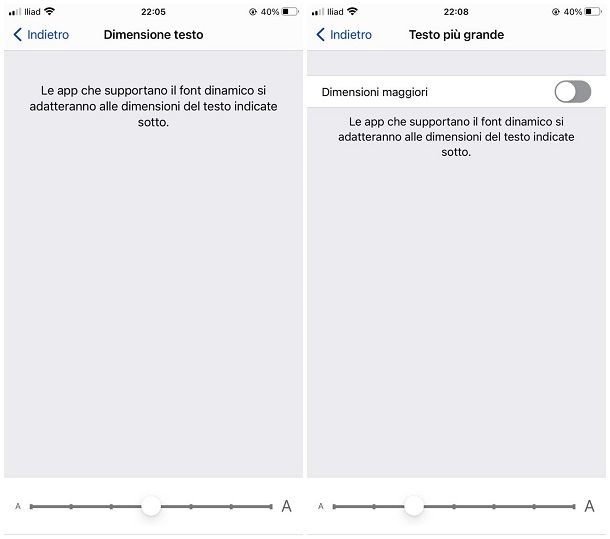
Su iPhone e iPad invece non è possibile modificare la risoluzione dello schermo, così come visto in precedenza su PC e su dispositivi Android. In questo caso, l'unica operazione che puoi effettuare è quella di agire sull'ingrandimento (o rimpicciolimento) del testo.
A tal proposito, quello che puoi fare è aprire l'app Impostazioni (l'icona con l'ingranaggio in home screen), selezionare le voci Schermo e luminosità > Dimensione testo. Non ti resta che regolare la barra che visualizzi, per cambiare la dimensione del testo. Se vuoi approfondire quest'argomento, ti consiglio la lettura del mio tutorial su come ingrandire i caratteri.
Come cambiare risoluzione schermo TV Samsung

Possiedi un TV Samsung? In questo caso, in base al modello in tuoi possesso, puoi procedere con la modifica della risoluzione del display. Come? Niente di più facile!
Tutto quello che devi fare è leggere con attenzione tutti i consigli che ti ho fornito nel mio tutorial su come ridimensionare lo schermo della TV Samsung, nel quale troverai informazioni utili sia su come cambiare la risoluzione, che su come impostare un rapporto di forma differente.
Operazioni simili possono essere svolte, chiaramente, anche su televisori di altre marche. Basta cercare bene nei menu di sistema.

Autore
Salvatore Aranzulla
Salvatore Aranzulla è il blogger e divulgatore informatico più letto in Italia. Noto per aver scoperto delle vulnerabilità nei siti di Google e Microsoft. Collabora con riviste di informatica e ha curato la rubrica tecnologica del quotidiano Il Messaggero. È il fondatore di Aranzulla.it, uno dei trenta siti più visitati d'Italia, nel quale risponde con semplicità a migliaia di dubbi di tipo informatico. Ha pubblicato per Mondadori e Mondadori Informatica.






